
在CAD中如何绘制虚线呢,今天给大家介绍一下虚线的画法吧,具体方法步骤如下:
1.首先打开CAD软件,点击上方菜单栏【格式】下拉菜单中选择【图层】打开图层特性管理器,如下图所示:
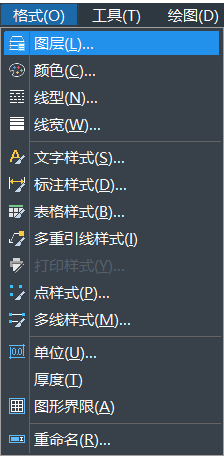
2.接着在弹出的窗口上面选择新建图层,如下图所示:
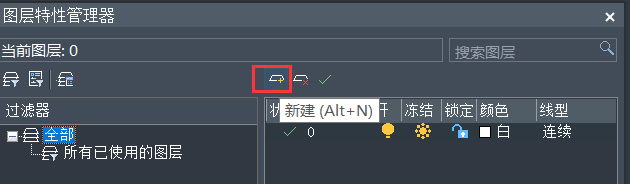
3.然后把新建图层的名称改为虚线,颜色设置为自己需要的颜色,接着点击图层的线型进行选择,如下图所示:
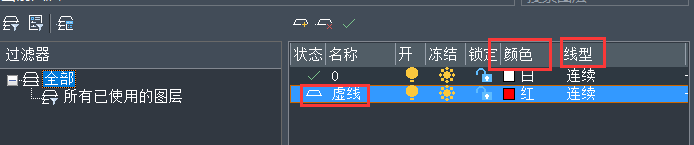
4.设置图层线型的时候,弹出的窗口中选择需要的虚线类别;如果没有虚线的可以加载,把自己想要的载入,如下图所示:
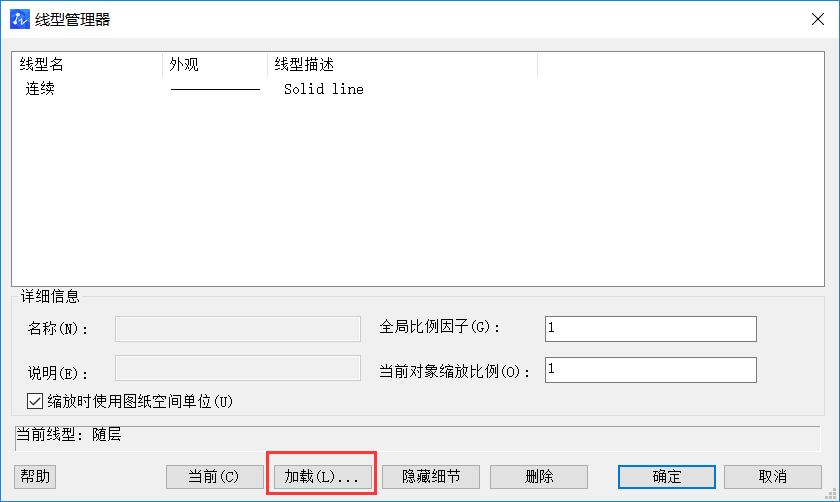
5.弹出的【添加线型】对话框中选择想要的线型并点击确定,如下图所示:
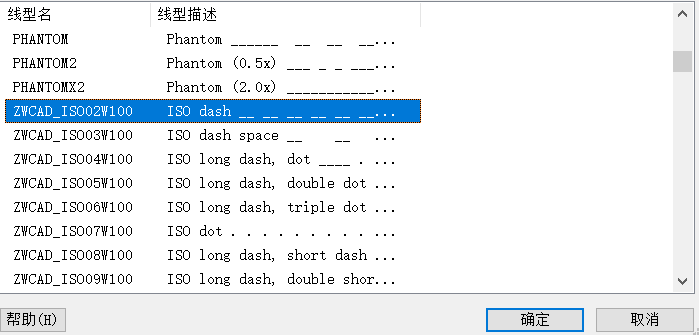
6.确定后可以看到图层的线型,再点击图层,把它设置为当前的图层

7.完成上述的设置后,直接画线,此时画出的线会是设置的虚线,如下图所示:
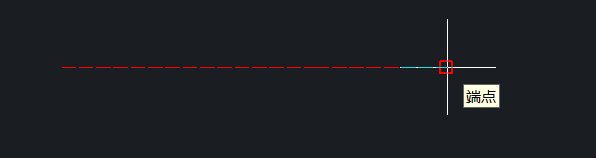
以上就是在CAD中如何画虚线的步骤分享,希望可以帮助到有需要的小伙伴。虚线是在绘图过程中经常用到的线型,大家可以把绘制虚线的操作方法记下来。
https://www.zwcad.com/service_69_8676.html
https://www.zwcad.com/service_69_8677.html
https://www.zwsoft.cn/
业务咨询:932174181 媒体合作:2279387437 24小时服务热线:15136468001 盘古机械网 - 全面、科学的机械行业免费发布信息网站 Copyright 2017 PGJXO.COM 豫ICP备12019803号